Cuando edita el título de un archivo en Windows, es posible que se abra una ventana de diálogo que indique que el archivo puede quedar inutilizable. La ventana del cuadro de diálogo dice más específicamente: "Si cambia la extensión de un nombre de archivo, el archivo puede quedar inutilizable.”Ese cuadro de diálogo aparece cuando el Explorador de archivos (o Windows) está configurado para mostrar las extensiones de archivo. Si cambia la extensión en el título de un archivo, modificará su formato. Así es como puede editar títulos de archivos sin que aparezca ese cuadro de diálogo.
Cómo corregir el error "Si cambia una extensión de nombre de archivo ..."
-
- Anule la selección de la casilla de verificación Extensiones de nombre de archivo en el Explorador de archivos
- Seleccione la opción Ocultar extensiones para tipos de archivo conocidos
- No edite la extensión del archivo
- Configurar una secuencia de comandos AutoHotkey automática
- Agregar cambiador de extensión de archivo a Windows
1. Anule la selección de la casilla de verificación Extensiones de nombre de archivo en el Explorador de archivos.
El Explorador de archivos de Windows 10 incluye un Extensiones de nombre de archivo opción. La selección de esa opción asegura que Explorer incluya formatos de archivo al final de los archivos. Como tal, permite a los usuarios convertir archivos a algunos formatos alternativos..
Si no necesita cambiar los formatos de archivo, es mejor no seleccionar el Extensiones de nombre de archivo opción. Eso garantizará que el cuadro de diálogo Cambiar nombre nunca aparezca cuando cambie el nombre de un archivo. Para anular la selección de esa opción en Windows 10, abra el Explorador de archivos y haga clic en la pestaña Ver. Luego anule la selección de Extensiones de nombre de archivo opción que se muestra en la instantánea directamente debajo.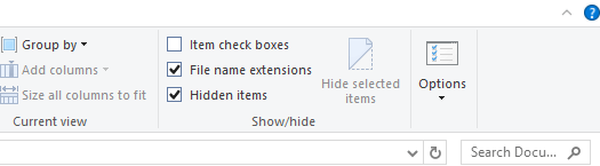
2. Seleccione la opción Ocultar extensiones para tipos de archivo conocidos
- En plataformas Windows anteriores, es posible que deba seleccionar el Ocultar las extensiones para tipos de archivo conocidos configuración a través de la ventana Opciones de carpeta. Para hacer eso, presione el botón Inicio en la barra de tareas.
- Ingrese la palabra clave 'opciones de carpeta' en el cuadro de búsqueda del menú Inicio.
- Haga clic en Opciones de carpeta para abrir la ventana que se muestra directamente debajo.
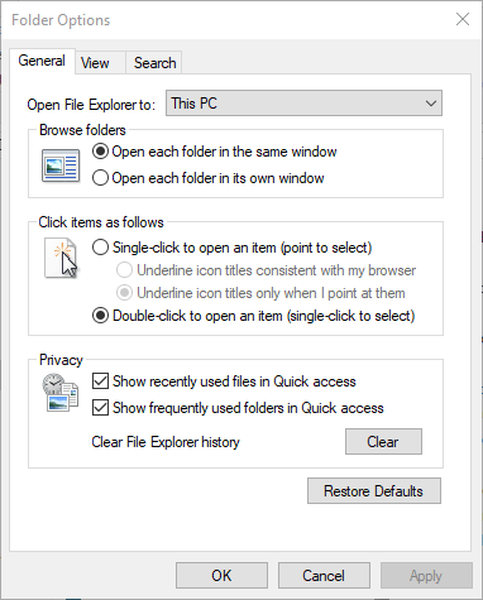
- Seleccione la pestaña Ver en la ventana Opciones de carpeta.
- Luego seleccione el Ocultar las extensiones para tipos de archivo conocidos opción en la instantánea directamente debajo.
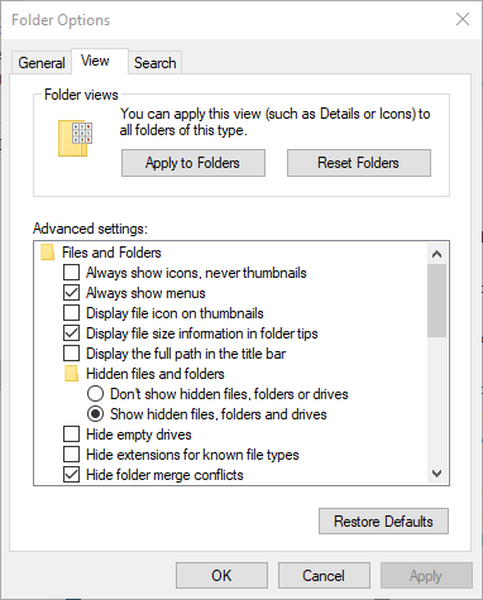
- presione el Okay botón.
- RELACIONADO: Solución completa: no se pueden eliminar archivos, carpetas o iconos en Windows 10, 8.1 y 7
3. No edite la extensión del archivo
Tenga en cuenta que no es necesario deseleccionar la Extensiones de nombre de archivo opción para cambiar los títulos de los archivos sin que se abra la ventana de diálogo Cambiar nombre. El cuadro de diálogo Cambiar nombre solo se abre si modifica el formato del archivo de alguna manera. Así que no cambie el formato al final del título del archivo..
Nunca elimine un formato de archivo sin reemplazarlo con una extensión alternativa. ¡Entonces el archivo no tendrá ningún formato! Por lo tanto, eso arruinará el archivo como lo advierte la ventana de diálogo Cambiar nombre. Un nuevo formato también debe ser compatible con el archivo. Por ejemplo, un formato JPG no es muy bueno para un documento DOC Word.
4. Configure una secuencia de comandos de AutoHotkey que seleccione Sí automáticamente en el cuadro de diálogo Cambiar nombre
No puede eliminar exactamente la ventana de diálogo Cambiar nombre con un AutoHotkey Script. Sin embargo, puede configurar un script que seleccionará automáticamente el si en la ventana del cuadro de diálogo Cambiar nombre tan pronto como se abra. Por lo tanto, la Rebautizar La ventana solo aparece durante un segundo más o menos cuando cambia el formato de un archivo. Así es como puede configurar un AutoHotkey Script que selecciona el si opción en el Rebautizar ventana.
- presione el Descargar en esta página web para guardar el instalador de AutoHotkey.
- Luego abra el asistente de configuración del software para instalarlo.
- A partir de entonces, ingrese 'Bloc de notas' en el cuadro de búsqueda de Cortana para abrir el Bloc de notas.
- Copie este script de AutoHotkey con la tecla de acceso rápido Ctrl + C:
Mientras, 1
WinWaitActive, cambie el nombre de ahk_class # 32770
enviar y
- Luego pegue ese script en el Bloc de notas con el atajo de teclado Ctrl + V.
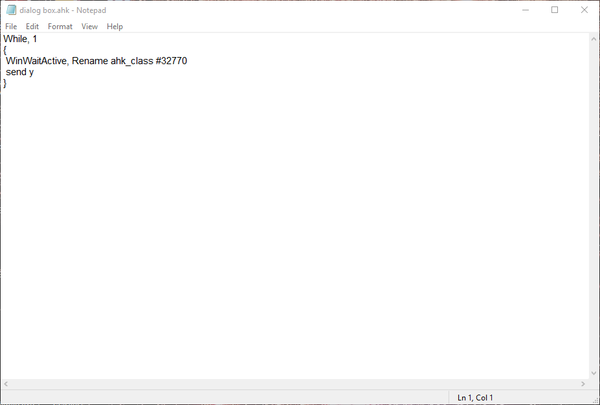
- Hacer clic Expediente > Guardar como para abrir la ventana en la toma directamente debajo.
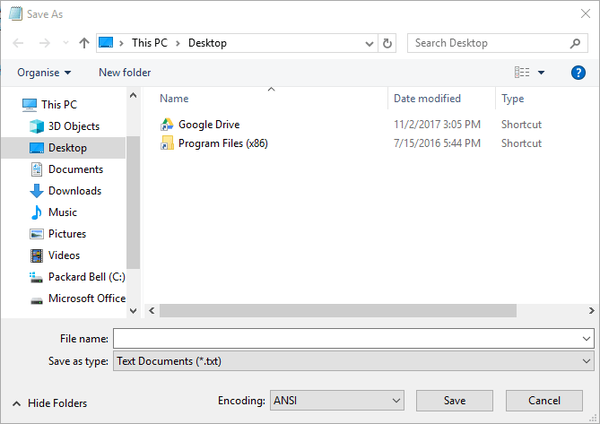
- Selecciona el Todos los archivos opción del menú desplegable Guardar como tipo.
- Ingrese un título en el cuadro Nombre de archivo que incluya el formato AHK como se muestra a continuación.
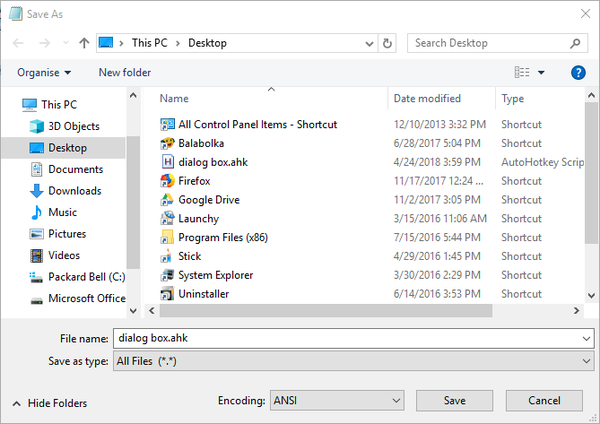
- Seleccione para guardar el script en el escritorio y presione el Salvar botón.
- Luego haga clic en el archivo AutoHotkey para ejecutar el script.

- RELACIONADO: Solución: los archivos PDF no se abren en Windows 10
5. Agregue el cambiador de extensiones de archivo a Windows
También hay muchos programas con los que puede cambiar formatos de archivo. File Extension Changer es un programa gratuito que agrega un Cambiar extensión opción al menú contextual del Explorador. Por lo tanto, puede modificar los formatos de archivo con esa opción en lugar de Explorer Rebautizar opción que abre la ventana de diálogo Cambiar nombre.
- Para agregar File Extension Changer a Windows, presione el Comienza a descargar botón en esta página web.
- Abra el archivo ZIP de File Extension Changer en el Explorador de archivos y presione el botón Extraer todo botón.
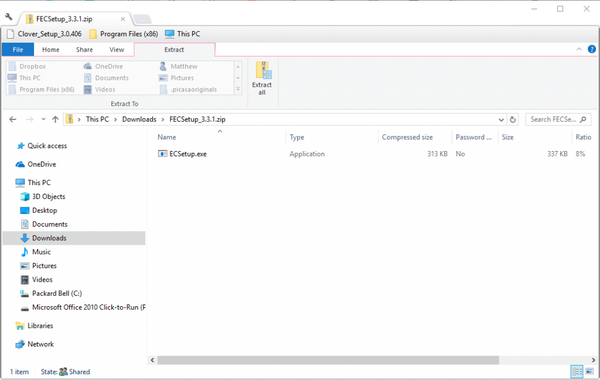
- Hacer clic Vistazo para seleccionar una ruta para extraer el cambiador de extensiones de archivo.
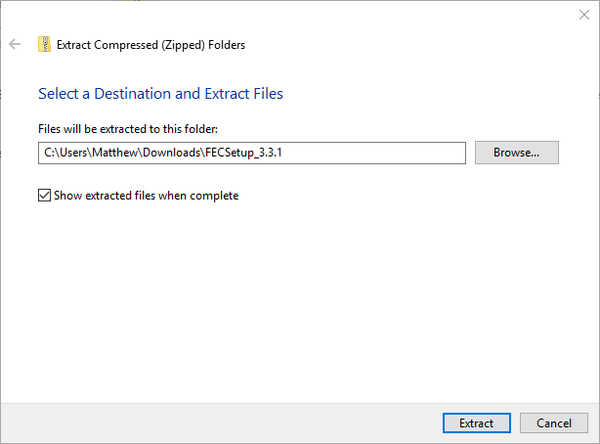
- presione el Extraer botón.
- Abra el asistente de configuración del software desde la carpeta extraída para agregar File Extension Changer a Windows.
- Haga clic con el botón derecho en un archivo y seleccione Cambiar extensión para abrir la ventana que se muestra directamente debajo.
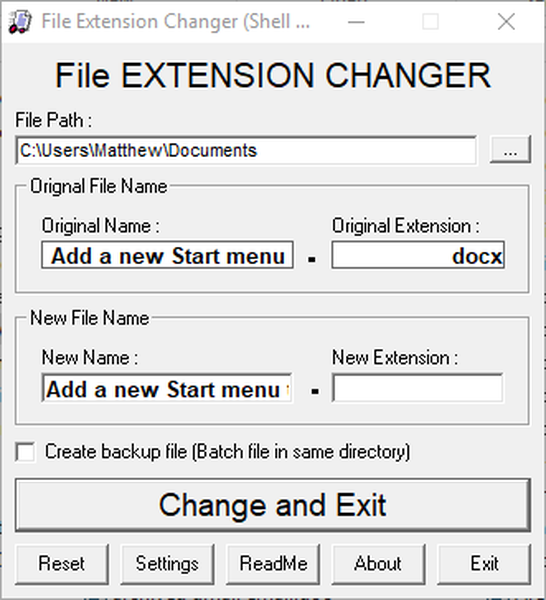
- Ingrese un nuevo formato para el archivo en el cuadro de texto Nueva extensión.
- presione el Cambiar y salir botón para convertir el formato de archivo.
Por lo tanto, eliminar el cuadro de diálogo Cambiar nombre es sencillo si no necesita cambiar el formato de un archivo. Sin embargo, si necesita convertir muchos archivos a formatos alternativos, probablemente sea mejor utilizar programas de terceros que seleccionar el Explorador de archivos. Rebautizar opción. También puede cambiar los formatos de archivo con numerosas aplicaciones web de conversión de archivos.
- reparación de windows 10
 Friendoffriends
Friendoffriends
![Si cambia la extensión de un nombre de archivo, es posible que no se pueda utilizar [FIX]](https://friend-of-friends.com/storage/img/images_4/if-you-change-a-file-name-extension-it-may-become-unusable-[fix].jpg)
![Microsoft lanza Windows 8.1 Enterprise Preview [Descargar]](https://friend-of-friends.com/storage/img/images/microsoft-rolls-out-windows-81-enterprise-preview-[download].jpg)
![Actualización con descuento de Windows 8 Pro desde Windows XP y obtenga un 15% de descuento [Usuarios comerciales]](https://friend-of-friends.com/storage/img/images/windows-8-pro-discount-upgrade-from-windows-xp-and-get-15-off-[business-users]_2.jpg)
